Cara menyambungkan SmartThings ke Dryer
SmartThings adalah fungsi yang dengan mudah mengontrol dan mengelola peralatan rumah pintar dan perangkat Internet of Things (IoT) dengan smartphone. Dari luar, Anda dapat memantau dan mengontrol status berbagai perangkat, seperti perangkat pintar, peralatan rumah tangga, TV, speaker, dll terdaftar di server. Ini adalah layanan platform generasi berikutnya yang akan menyatukan produk Samsung sebagai platform open source yang dapat menghubungkan tidak hanya produk kami tetapi juga IoT lainnya.
Memeriksa persyaratan untuk koneksi
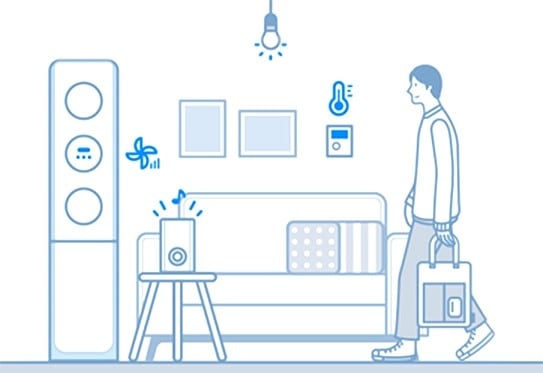
Sebelum menghubungkan ponsel cerdas Anda dengan pengering Anda, pastikan bahwa persyaratan berikut terpenuhi:
|
Android |
iOS (iPhone) |
|
|---|---|---|
|
OS |
Android 6.0 atau lebih tinggi |
iOS 10.0 atau lebih tinggi |
|
Jenis Perangkat |
Smartphone, Tablet |
iPhone 6 atau lebih baru, iPad |
|
Ukuran Memori |
2 GB atau lebih |
2 GB atau lebih |
|
Resolusi yang didukung |
1280*720(HD) 1920*1080(FHD) 2560*1440(WQHD) |
1334*750 1920*1080 |
|
Kriteria preload aplikasi |
Memori 2 GB atau lebih Profil Bluetooth 4.0 atau lebih tinggi Terminal yang mampu melakukan Wi-Fi mirroring |
Memori 2 GB atau lebih Profil Bluetooth 4.0 atau lebih tinggi Terminal yang mampu melakukan Wi-Fi mirroring |
- Di ponsel cerdas Anda: Ketuk Pengaturan → Sambungan → Wi-Fi → Pilih router untuk terhubung (masukkan kata sandi saat mengatur keamanan).
- Ketika terhubung dengan benar, router yang dipilih dalam jaringan saat ini dikonfirmasi sebagai "terhubung".
Catatan:
- Nama router (SSID) diatur dalam bahasa Inggris, simbol, dan angka (karakter khusus tidak didukung).
- Koneksi 2,4 GHz harus tersedia saat menghubungkan pengering ke jaringan Wi-Fi.
- Setidaknya 3 antena penerima jaringan Wi-Fi harus ditampilkan.
- Saat menghubungkan peralatan rumah tangga Anda ke ponsel cerdas Anda dengan SmartThings, pastikan kedua perangkat terhubung ke router yang sama.
- Unduh dan instal aplikasi SmartThings dari (Google Play Store, Apple App Store, atau Galaxy Store).
- Untuk menemukan aplikasi, gunakan kata kunci "SmartThings".
- Anda harus masuk ke akun Samsung sebelum menggunakan aplikasi SmartThings.
- Untuk menyiapkan akun Samsung, Anda dapat mengikuti petunjuk yang disediakan oleh aplikasi SmartThings.
- Atau, jika Anda memiliki smartphone Samsung, Anda dapat menambahkan akun Samsung Anda di aplikasi pengaturan ponsel cerdas Anda. Kemudian, itu akan secara otomatis masuk ke akun Samsung Anda.
1. Pertama, pastikan pengering dan router Wi-Fi Anda telah terhubung ke daya.
2. Luncurkan aplikasi SmartThings. Ketuk tombol plus dan pilih [Tambahkan perangkat] pada tampilan beranda.
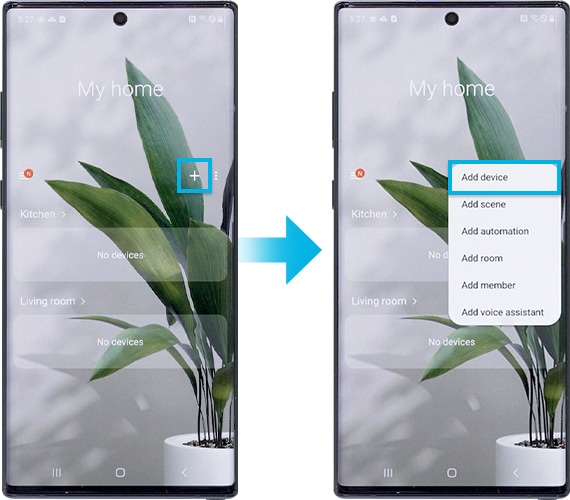
3. Pilih [Pengering].
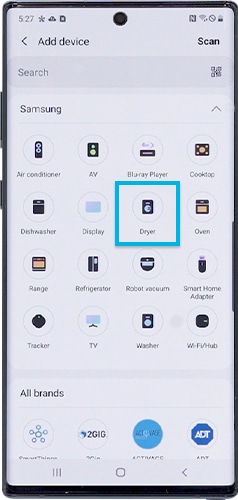
4. Ketuk tombol [Mulai].
5. Pilih lokasi pilihan Anda dan ruangan untuk pengering.
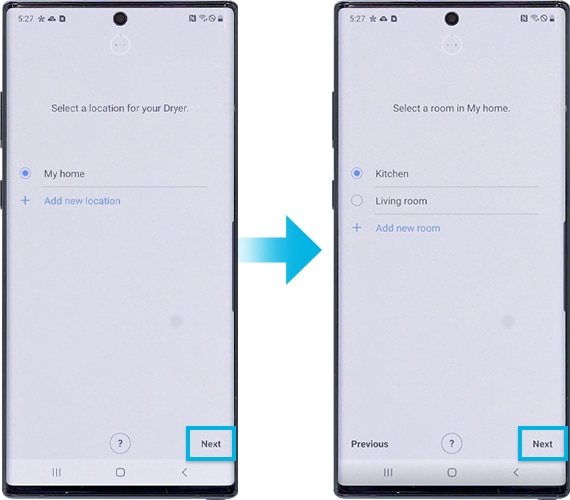
6. Tekan dan tahan tombol [Smart Control] sampai AP muncul di layar.
Untuk FlexDry, tekan tombol [Smart Control] pada pengering beban depan.
Untuk pengering gas, tekan tombol [Smart Monitor].
jika pengering Anda memiliki layar sentuh LCD, buka [Pengaturan] dan tekan [Easy Connect].
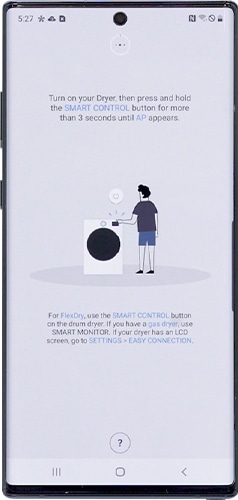
Langkah selanjutnya untuk pengguna Android
7. Masukkan informasi Wi-Fi untuk menghubungkan perangkat ke jaringan Wi-Fi.
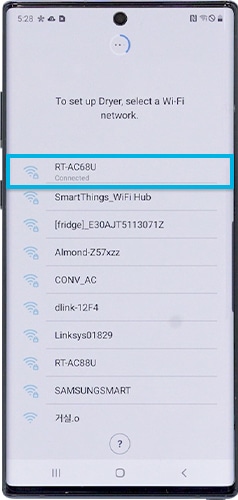
8. Harap tunggu sampai pengering terdaftar di akun Samsung Anda.
9. Pendaftaran sudah selesai. Atur nama pengering.
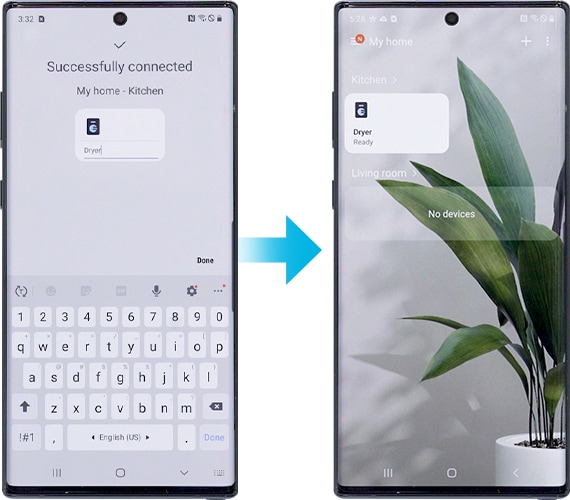
Langkah selanjutnya untuk pengguna iOS (iPhone)
6. Ketuk Berikutnya di layar bawah.
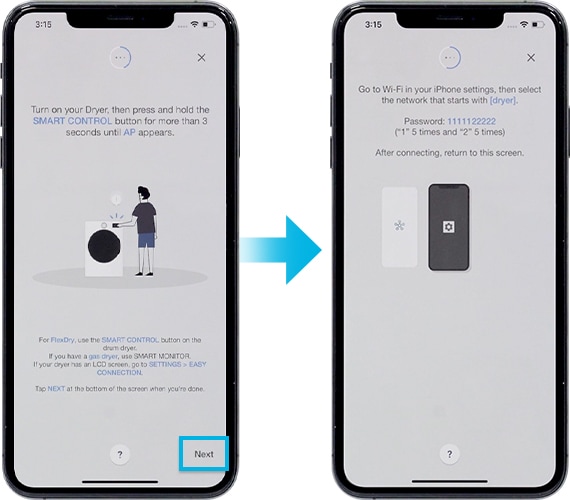
7. Di iPhone Anda, buka aplikasi Pengaturan dan buka Wi-Fi untuk terhubung ke nama jaringan yang dimulai dengan pengering.
Kata sandi 1111122222 ("1" 5 kali dan "2" 5 kali).
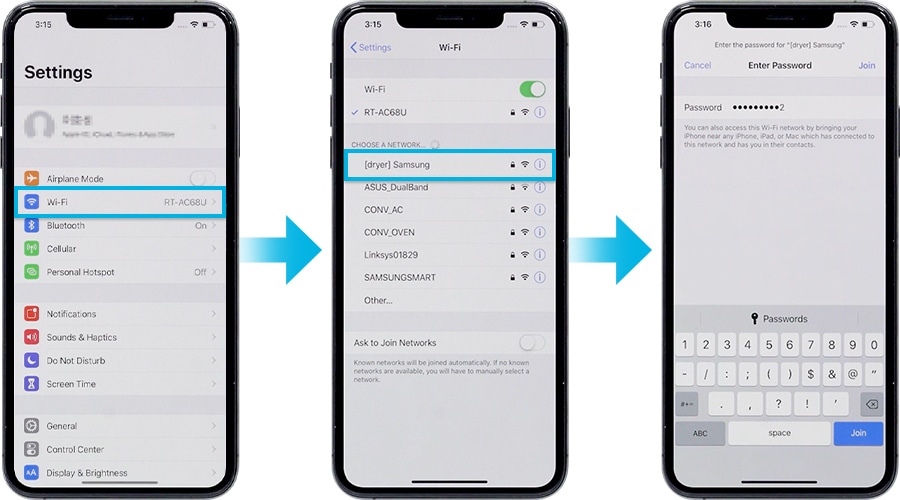
8. Setelah perangkat terhubung ke jaringan Wi-Fi, jalankan aplikasi SmartThings lagi. Masukkan informasi Wi-Fi Anda untuk menghubungkan perangkat ke jaringan W-Fi dan ketuk Berikutnya. Informasi Wi-Fi dikirim ke pengering.
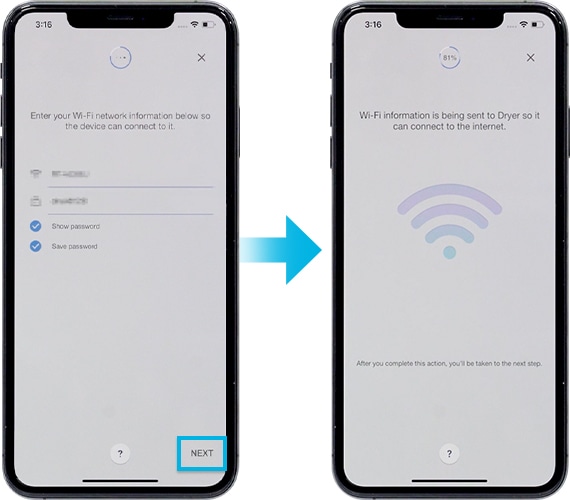
9. Harap tunggu sampai pengering terdaftar di akun Samsung Anda.
10. Pendaftaran sudah selesai. Atur nama pengering.
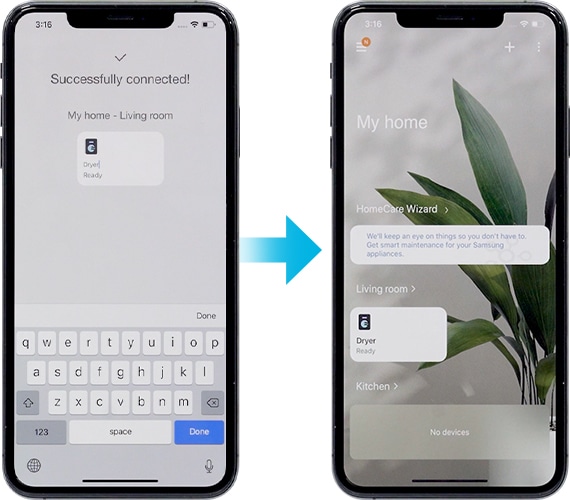
Catatan:
- Semua fungsi dan deskripsi langkah yang terkait dengan aplikasi SmartThings berbeda tergantung pada versi perangkat lunak.
- Saat menggunakan data seluler, biaya dapat dikeluarkan tergantung pada unduhan dan komunikasi nirkabel antara perangkat.
- Teknologi dan fungsi yang tersedia dapat bervariasi tergantung pada negara, penyedia layanan, lingkungan jaringan, atau produk.
Terima kasih atas tanggapan Anda
Mohon jawab semua pertanyaan.
RC01_Static Content



